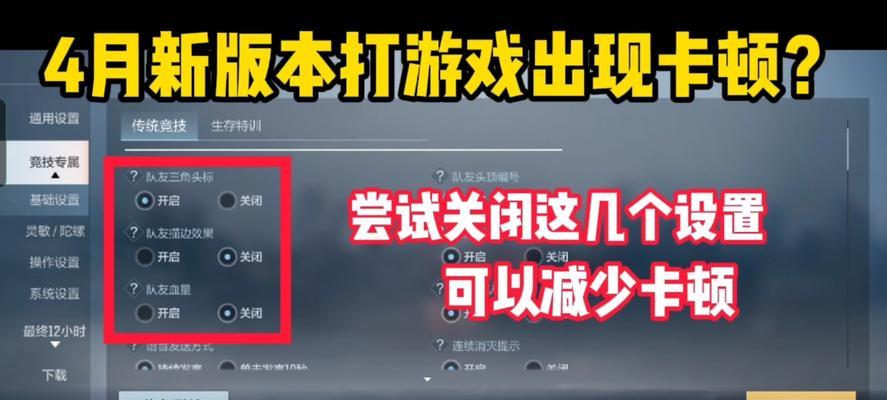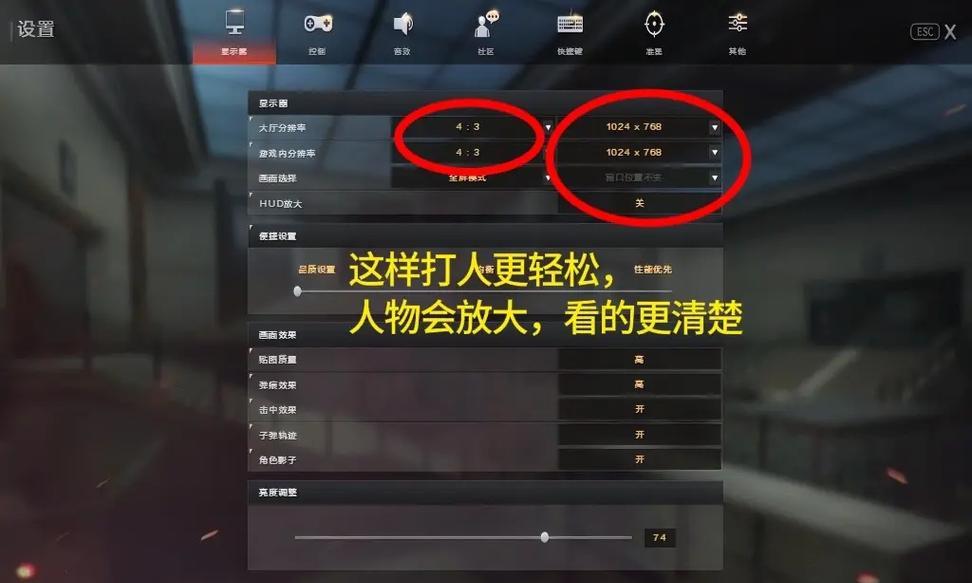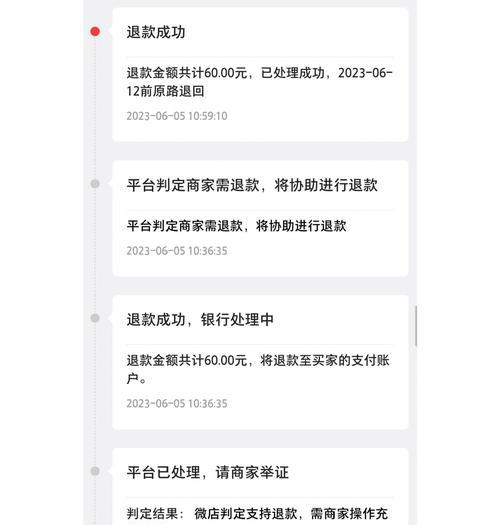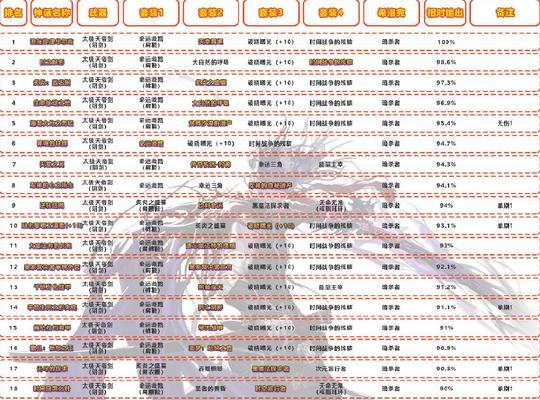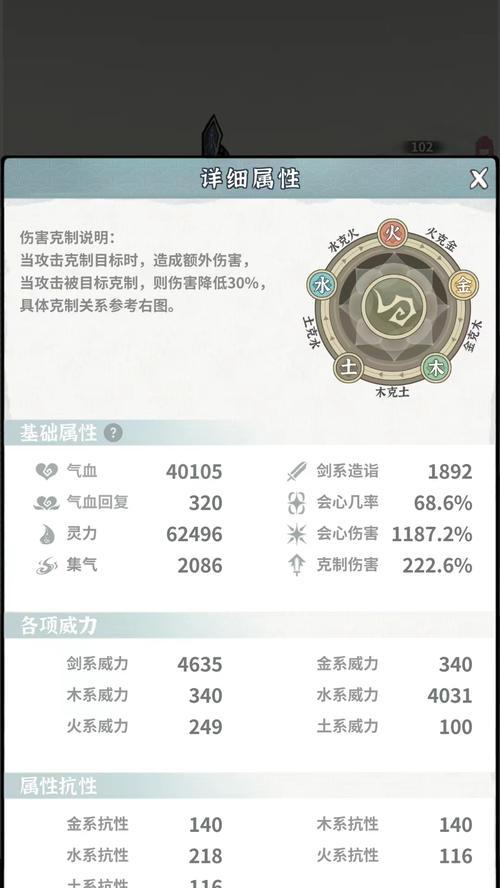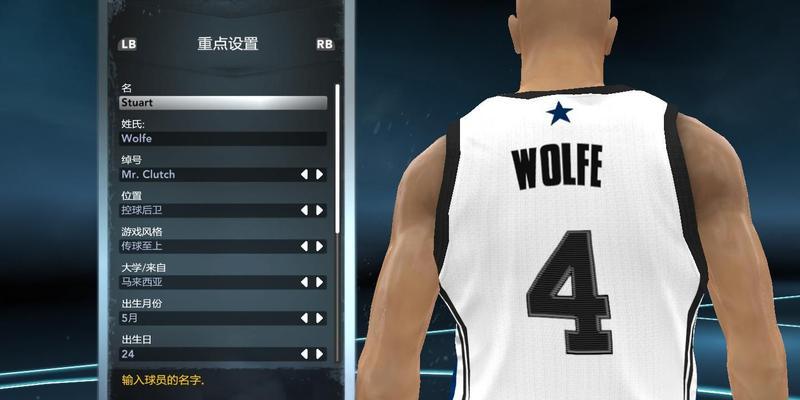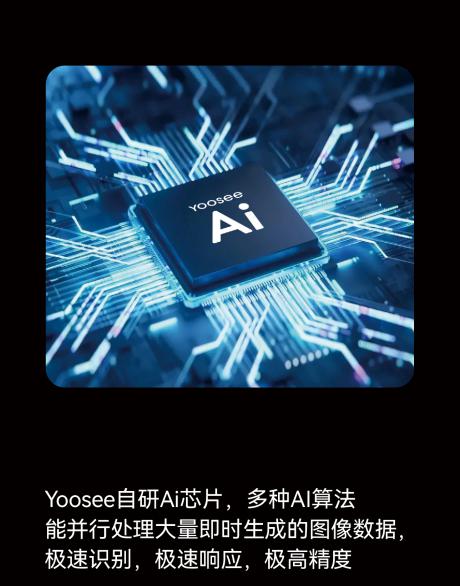在玩《穿越火线》(CF)的过程中,游戏卡顿是玩家们经常遇到的问题之一,它严重影响了游戏体验。如果你也面临这样的困扰,这篇文章将为你提供详细的解决方案,帮助你优化游戏设置,让CF运行更加流畅。我们将从检查硬件配置、更新驱动程序、优化网络设置、调整游戏内部设置等方面,一步步指导你如何操作,确保每一个步骤都能被初学者轻松理解。
一、检查硬件配置
游戏流畅运行的基础是硬件的支撑,我们首先需要确认你的计算机配置是否满足CF的最低要求。
CPU:至少应为IntelCorei3或同等级的处理器。
内存:推荐使用4GB以上RAM。
显卡:需要至少支持DirectX9.0c的显卡,并且拥有512MB显存。
硬盘空间:游戏安装需要至少10GB的空间。
如果你的硬件配置低于上述标准,可能需要升级硬件,如内存条或显卡,才能达到流畅游戏的要求。
二、更新驱动程序
确保你的系统驱动程序是最新版本,特别是显卡驱动,它直接影响游戏的图形渲染效果和运行速度。
访问显卡制造商官网下载并安装最新显卡驱动。
确保DirectX版本为最新,可以通过运行“dxdiag”命令来检查。
更新主板芯片组和声卡驱动程序,以确保系统稳定运行。
三、优化网络设置
网络延迟或丢包也可能是造成游戏卡顿的原因之一。下面的步骤可以帮助你优化网络设置:
关闭不必要的网络程序:使用任务管理器关闭后台运行的非必要网络程序。
调整网络优先级:在路由器设置中,可以将游戏的流量优先级调高。
使用有线连接:如果可能,尽量使用以太网线连接互联网,减少无线信号干扰和波动。
四、调整游戏内部设置
进入游戏后,你可以通过调整以下设置来提升游戏的流畅度:
分辨率:将游戏分辨率调整至与显示器相匹配的水平,避免过高或过低。
图形设置:降低不必要的特效,如阴影、反射等。
关闭垂直同步:在显卡控制面板中关闭垂直同步,可以减少画面撕裂现象,但可能会带来画面卡顿。
调整帧数限制:在游戏设置中设定一个合理的帧数上限,以减少硬件压力。
五、关闭后台程序
许多后台程序会在不经意间消耗你的系统资源,导致游戏卡顿。你可以通过以下方式关闭它们:
使用任务管理器查看资源占用情况,并结束占用过高资源的非必要程序。
在启动项管理中,禁用那些不需要在开机时启动的程序。
六、使用游戏加速器
如果你所在的地区网络环境不佳,使用游戏加速器可以有效改善连接质量。
选择一个可靠的游戏加速服务。
按照加速器的指示进行加速网络的设置。
注意选择与你所在地区相匹配的加速节点。
七、定期清理系统垃圾
系统长时间运行会累积很多临时文件和垃圾数据,这些都可能影响游戏性能。
使用系统自带的磁盘清理工具或第三方清理软件。
定期清理注册表和系统垃圾文件。
八、检查电脑散热情况
电脑过热会导致硬件降频运行,进而影响游戏性能。
确保散热器和风扇工作正常。
清理散热口的灰尘,确保空气流通。
九、升级操作系统和游戏
确保你的操作系统和CF游戏都是最新版本。有时候,开发者会发布更新包来提升游戏性能或修复已知问题。
定期检查Windows更新,确保系统是最新版本。
访问CF官网或平台,检查并安装最新游戏更新。
十、咨询专业技术人员
如果你尝试了上述所有方法仍然无法解决问题,可能需要咨询专业技术人员进行诊断。
咨询电脑硬件或游戏专业技术人员,以获得更深层次的帮助。
通过上述的步骤,你应该能够显著提升CF游戏的运行流畅度。值得注意的是,游戏卡顿可能由多种因素引起,因此需要系统地排查和逐一解决。希望以上内容能为你提供帮助,让你在CF的世界中尽情战斗,享受流畅的游戏体验。
请注意,以上内容仅为示例,实际操作时请根据你的具体情况进行调整,并咨询专业人士的意见。如果你有任何疑问或需要进一步的帮助,请随时提出,我们将尽力为你提供支持。